Konfigurera redundansgrupp – portalen
Den här artikeln beskriver hur du konfigurerar haveriberedskap för SQL Managed Instance som aktiveras av Azure Arc med Azure-portalen. Innan du fortsätter bör du granska informationen och förutsättningarna i SQL Managed Instance som aktiveras av Azure Arc – haveriberedskap.
Förutsättningar
Följande krav måste uppfyllas innan du konfigurerar redundansgrupper mellan två instanser av SQL Managed Instance som aktiveras av Azure Arc:
- En Azure Arc-datakontrollant och en Arc-aktiverad SQL-hanterad instans som etablerats på den primära platsen med
--license-typesom en avBasePriceellerLicenseIncluded. - En Azure Arc-datakontrollant och en Arc-aktiverad SQL-hanterad instans som etablerats på den sekundära platsen med identisk konfiguration som primär när det gäller:
- Processor
- Minne
- Storage
- Tjänstenivå
- Sortering
- Andra instansinställningar
- Instansen på den sekundära platsen kräver
--license-typesomDisasterRecovery. Den här instansen måste vara ny, utan några användarobjekt.
Kommentar
- Det är viktigt att ange
--license-typenär den hanterade instansen skapas. Detta gör att DR-instansen kan seedas från den primära instansen i det primära datacentret. Att uppdatera den här egenskapen efter distributionen har inte samma effekt.
Distributionsprocess
Utför följande steg för att konfigurera en Azure-redundansgrupp mellan två instanser:
- Skapa en anpassad resurs för distribuerad tillgänglighetsgrupp på den primära platsen
- Skapa en anpassad resurs för distribuerad tillgänglighetsgrupp på den sekundära platsen
- Kopiera binära data från speglingscertifikaten
- Konfigurera den distribuerade tillgänglighetsgruppen mellan de primära och sekundära platserna i läge
syncellerasyncläge
Följande bild visar en korrekt konfigurerad distribuerad tillgänglighetsgrupp:
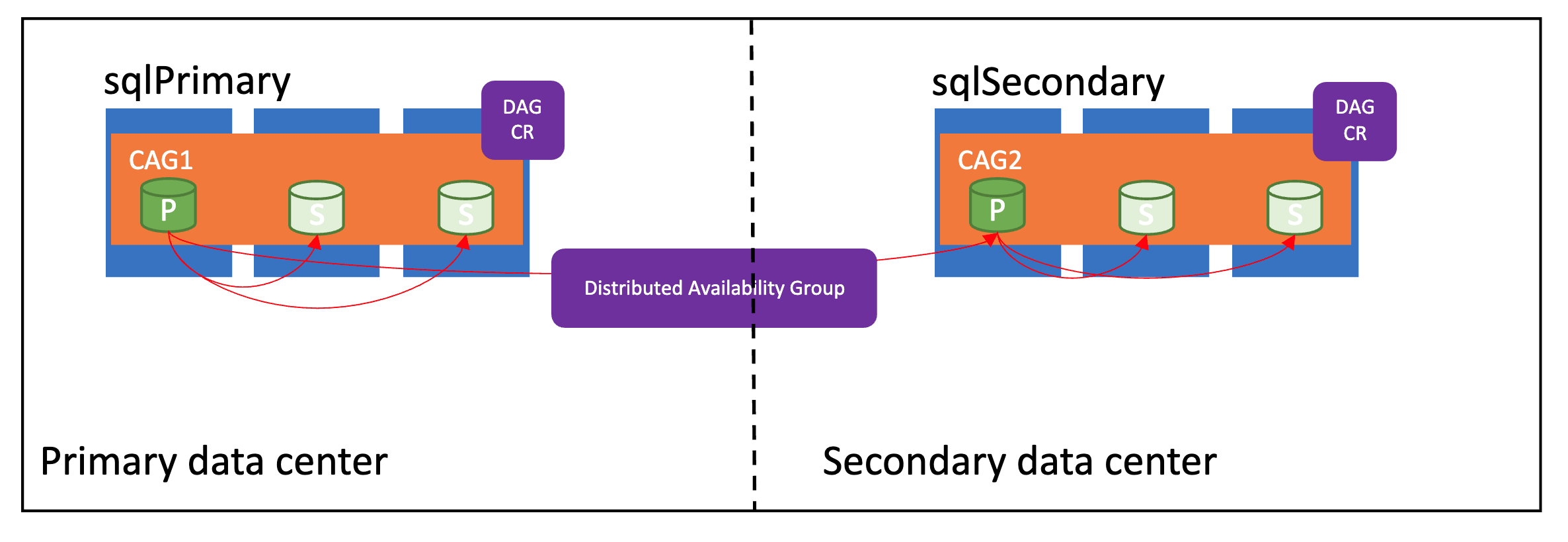
Synkroniseringslägen
Redundansgrupper i Azure Arc-datatjänster stöder två synkroniseringslägen – sync och async. Synkroniseringsläget påverkar direkt hur data synkroniseras mellan instanserna och potentiellt prestanda på den primära hanterade instansen.
Om primära och sekundära platser ligger inom några kilometer från varandra använder du sync läget. Annars kan du använda async läget för att undvika prestandapåverkan på den primära platsen.
För att konfigurera haveriberedskap via Azure-portalen kräver den Azure Arc-aktiverade datatjänsten direktanslutning till Azure.
Konfigurera Azure-redundansgrupp
Gå till din primära tillgänglighetsgrupp i portalen.
Under Datahantering väljer du Redundansgrupper.
Azure-portalen presenterar gruppen Skapa instansredundans.
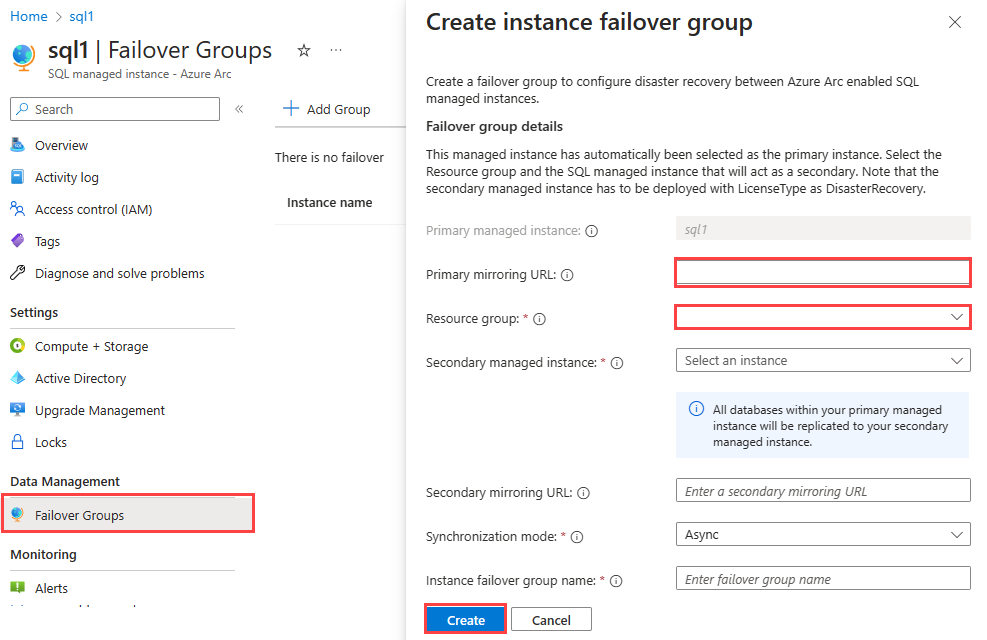
Ange informationen för att definiera redundansgruppen.
- Primär speglings-URL: Speglingsslutpunkten för redundansklusterinstansen.
- Resursgrupp: Resursgruppen för redundansklusterinstansen.
- Sekundär hanterad instans: Azure SQL Managed Instance på dr-platsen.
- Synkroniseringsläge: Välj antingen Synkronisera för synkront läge eller Async för asynkront läge.
- Namn på redundansgrupp för instans: Namnet på redundansgruppen.
Välj Skapa.
Azure-portalen börjar etablera redundansgruppen för instanser.
Visa redundansgrupp
När redundansgruppen har etablerats kan du visa den i Azure-portalen.
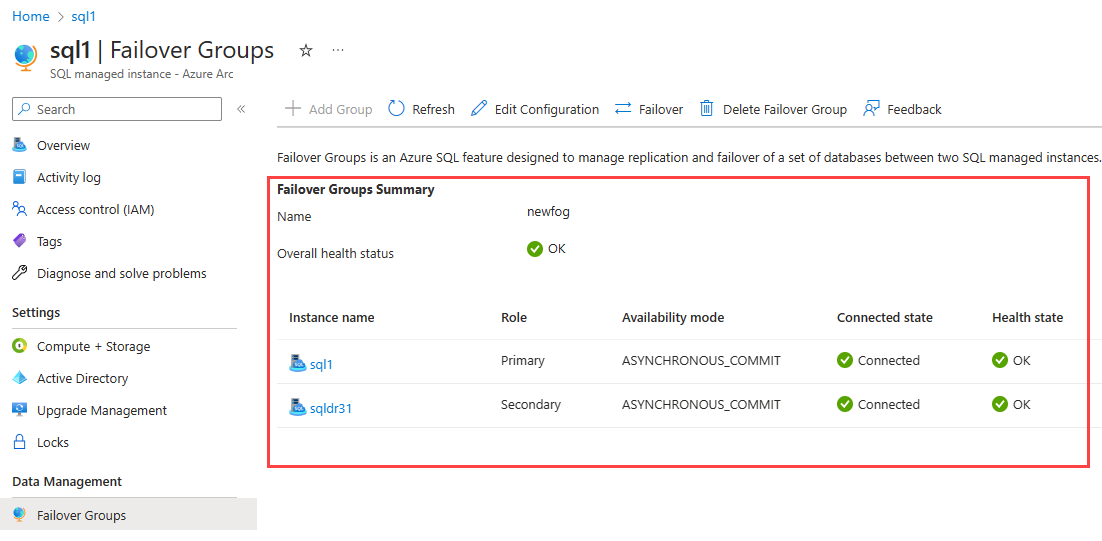
Redundans
I konfigurationen för haveriberedskap är endast en av instanserna i redundansgruppen primär. Du kan redundansväxla från portalen för att migrera den primära rollen till den andra instansen i redundansgruppen. Så här redundansväxlar du:
- Leta upp din hanterade instans i portalen.
- Under Datahantering väljer du Redundansgrupper.
- Välj Redundans.
Övervaka redundans förlopp i Azure-portalen.
Ange synkroniseringsläge
Så här ställer du in synkroniseringsläget:
Från Redundansgrupper väljer du Redigera konfiguration.
Azure-portalen visar en redigeringskonfigurationskontroll .
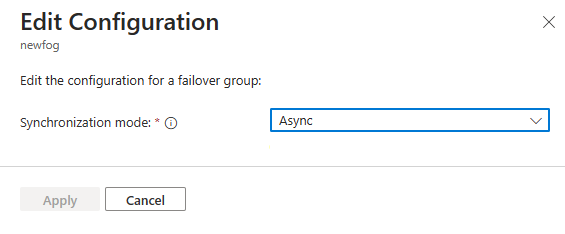
Under Redigera konfiguration väljer du önskat läge och väljer Använd.
Övervaka status för redundansgrupper i portalen
När du har använt portalen för att ändra en redundansgrupp rapporterar portalen automatiskt statusen när ändringen tillämpas. Ändringar som portalrapporterna innehåller:
- Lägg till redundansgrupp
- Redigera konfiguration av redundansgrupper
- Starta redundans
- Ta bort en redundansgrupp
När du har initierat ändringen uppdaterar portalen automatiskt statusen varannan minut. Portalen uppdateras automatiskt i två minuter.
Ta bort en redundansgrupp
Från Redundansgrupper** väljer du Ta bort redundansgrupp.
I Azure-portalen uppmanas du att bekräfta ditt val att ta bort redundansgruppen.
Välj Ta bort redundansgrupp för att fortsätta. Annars väljer du Avbryt för att inte ta bort gruppen.
Relaterat innehåll
Feedback
Kommer snart: Under hela 2024 kommer vi att fasa ut GitHub-problem som feedbackmekanism för innehåll och ersätta det med ett nytt feedbacksystem. Mer information finns i: https://aka.ms/ContentUserFeedback.
Skicka och visa feedback för